使用 Windows 8 的時候,您會發現輸入法接口與以往的 Windows 版本有所差異,在以往的 Windows 版本中,您可以使用語言列來切換輸入法與變更各項設定。但是在 Windows 8 中,您會看到如下圖,輸入法成為【通知區域】中的一個圖示。
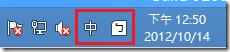
雖然您可以點選這個輸入法圖示來切換中英文或是輸入法類型,但是我們卻看不到全/半型的圖示。如果是在以往的 Windows 版本中,我們可以在語言列中檢視目前全/半型的狀態,也可以利用快捷鍵【SHIFT + 空格鍵】或是在語言列的圖標上來切換全/半型,但是在 Windows 8 中,快捷鍵【SHIFT + 空格鍵】似乎已經失效了,那麼我該如何切換全/半型呢?
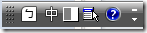
其實在 Windows 8 當中,快捷鍵【SHIFT + 空格鍵】失效,是因為新版本的微軟輸入法 2012 將這個快捷鍵取消了,包括新注音、倉颉都是微軟輸入法中的其中一個輸入法,但是同樣是內建的行列與大易輸入法,卻是可以正常使用這個快捷鍵的。所以如果您是使用行列或是大易,仍然是可以使用快捷鍵來快速切換,但是如果您是使用新注音等等其它類型輸入法,您可以用下列方法來切換全/半型